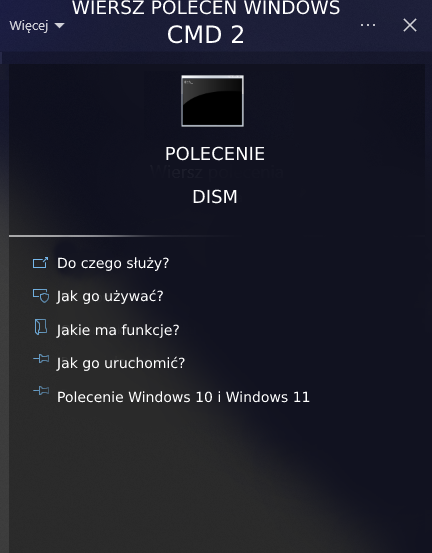Do czego służy DISM?
Narzędzie Deployment Image Servicing and Management, czyli w skrócie DISM, to bardzo wszechstronne narzędzie. Przy codziennym użytkowaniu najbardziej pomocne jest przy naprawie obrazu systemu Windows 10 lub systemu Windows 11.
Jak używać wiersza poleceń i komendy DISM?
Polecenia DISM należy używać do sprawdzenia i naprawy spójności plików systemu Windows i aktualizacji.
Naprawianie uszkodzonych lub dodawanie brakujących plików systemowych za pomocą narzędzia Kontroler plików systemowych opisujemy poniżej
Jakie ma funkcje DISM?
W przypadku programu DISM konieczne jest określenie co program powinien zrobić. W tym celu mamy trzy podstawowe parametry funkcji DISM w wierszu poleceń.
/checkhealth – Uruchamia podstawową kontrolę i sprawdza czy są uszkodzenia
/scanhealth bardziej zaawansowane skanowanie pod kątem uszkodzeń
/restorehealth – nie tylko skanuje, ale również naprawia uszkodzone pliki
Inne funkcje to:
/online – modyfikowany jest obraz w trybie online
/cleanup-image Uruchamia szczegółową kontrolę, która może rozwiązać problemy z magazynem
Jak używać DISM w CMD?
W celu uruchomienia wiersza poleceń w pole wyszukiwania wpisujemy CMD i uruchamiamy jako administrator.
W wierszu poleceń wpisz:
dism /Online /Cleanup-Image /ScanHealth
lub do naprawy- dism /online /cleanup-image /restorehealth
Narzędzie DISM ma bardzo szeroki wachlarz zastosowań. Nawet sprawdzanie i naprawa plików systemu Microsoft Windows 11 i Windows 10 może odbyć się z obrazu na płycie pendrivie lub innym. Więcej informacji można znaleźć tutaj:
I śledząc naszą stronę inetrnetową.